Оплата товаров или услуг путем предоставления кредита или рассрочки выводит интернет-магазин на новый уровень. Покупатель получает возможность получить необходимый ему продукт немедленно, а владелец интернет-магазина увеличивает свою прибыль за счет высокого количества продаж. Представляю плагин оплаты «Тинькофф кредит для JoomShopping», который позволяет автоматизировать выдачу кредитов и интегрировать их с корзиной вашего интернет-магазина.
Для работы плагина требуются:
-
Joomla 3 или Joomla 4
-
Установленный и настроенный к работе компонент интернет-магазина JoomShopping
Заказать плагин можно по ссылке ниже:
Купить плагин оплаты «Тинькофф кредит для JoomShopping»
После оформления заказа, в рабочее время (московское) я свяжусь с вами по указанным реквизитам и выпишу счет на оплату.
После оплаты плагин будет выслан на указанный вами адрес электронной почты.
Обязательным условием для работы плагина является регистрация на сайте банка «Тинькофф» и получение доступа в личный кабинет, в раздел кредитов и рассрочек.
Если вы до сих пор не зарегистрированы, сделать это можно по ссылке ниже:
Перейти на сайт банка Тинькофф и заполнить заявку на участие в программе кредитования
Установка и настройка «Тинькофф кредит для JoomShopping»
После получения архива с дистрибутивами плагина, его необходимо распаковать.
В архиве находятся два плагина:
jshopping_payment_tinkoff_credit_j3.zip - версия для Joomla 3
jshopping_payment_tinkoff_credit_j4.zip - версия для Joomla 4
Установка под Joomla 3
Для установки плагина под Joomla 3 необходимо перейти в административной панели:
Компоненты - JoomShopping — Установка и обновление
Далее нажимаем кнопку «Обзор» выбираем архив jshopping_payment_tinkoff_credit_j3.zip и нажимаем кнопку «Загрузить»
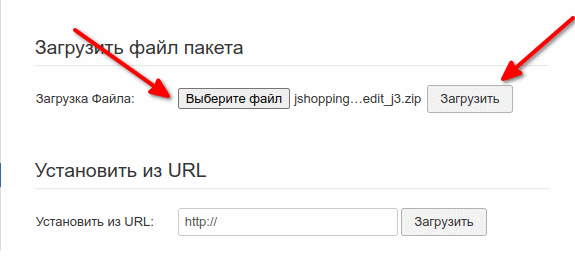
Установка под Joomla 4
Установка под Joomla 4 осуществляется через стандартный менеджер расширений.
Заходим в главном меню в раздела «Система», далее переходим в раздел «Расширения», выбираем архив jshopping_payment_tinkoff_credit_j4.zip.
После установки, вы будете автоматически перенаправлены в раздел «Способы оплаты»
Регистрация в личном кабинете Тинькофф и данные необходимые для работы плагина
Если вы на данный момент не зарегистрированы в личном кабинете банка Тинькофф, необходимо подать заявку на подключение к сервису POS-кредитования. Еще раз напоминаю ссылку на регистрацию в системе кредитования:
Перейти на сайт банка Тинькофф и заполнить заявку на участие в программе кредитования
После подачи и оформления заявки, а также получения доступа в личный кабинет банка Тинькофф, как юр лица или ИП, настало время вернуться в административную панель сайта и приступить к настройке способа оплаты «TinkoffСredit».
Настройка плагина оплаты «Тинькофф кредит для JoomShopping»
Открываем на редактирование способ оплаты «TinkoffСredit» и переходим на вкладку «Конфигурация»
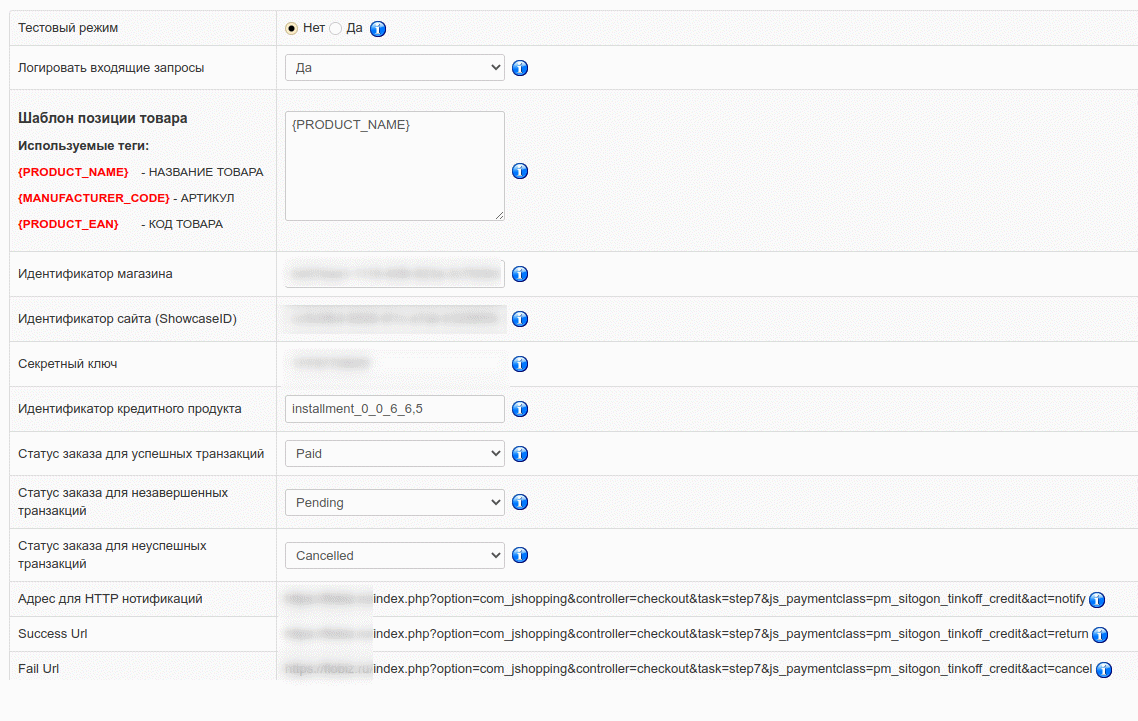
Рассмотрим последовательно все настройки за исключением тестового режима, который нужен для тестирования интеграции плагина с сервисом кредитования банка Тинькофф и которому мы посвятим отдельный раздел в данной инструкции.
Логировать входящие запросы — если данный переключатель установлен в положение «ДА», то будет происходить сохранение логов входящих запросов со стороны банка Тинькофф к вашему сайту.
Сохранение будет осуществляться в файл sitogon_tinkoff.log , который расположен в общем каталоге логов вашего сайта.
Узнать, где расположен данный каталог можно в общих настройках сайта, на вкладке «Система». За хранение данных о каталоге отвечает текстовое поле «Путь к каталогу логов»
Шаблон позиции товара — это шаблон заголовка товара, который передается на сторону банка Тинькофф. По умолчанию состоит, собственно, только из заголовка.
Однако, может включать в себя артикул и код товара.
Идентификатор магазина — значение для данного текстового поля мы должны получить в личном кабинете банка Тинькофф.
Найти этот параметр можно в личном кабинете в разделе Кредитование в магазинах → Компании.
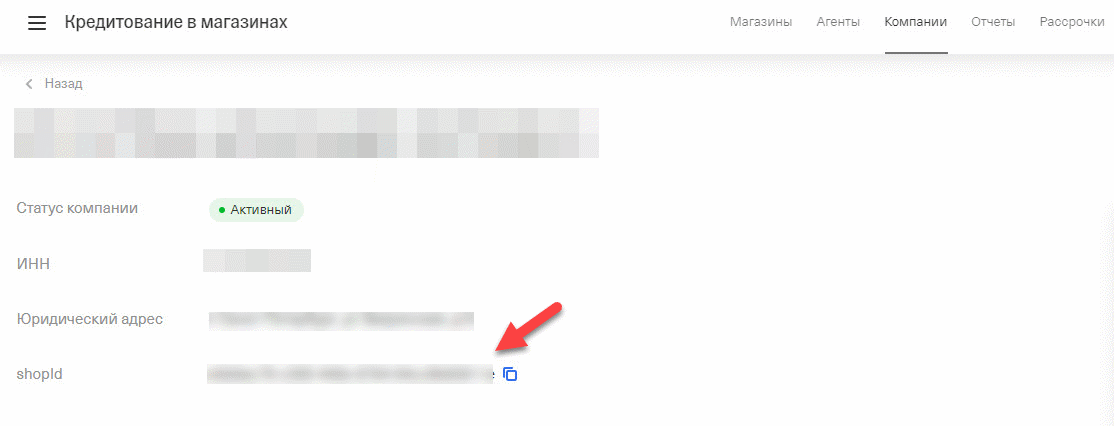
Идентификатор сайта (ShowcaseID) — еще один необходимый для работы плагина параметр, который мы должны получить в личном кабинете банка Тинькофф.
Находится в Кредитование в магазинах → Магазины → выберите ваш магазин.
Секретный ключ — необходимо создать в личном кабинете банка Тинькофф на той же странице, где вы получали ShowcaseID. Необходим для проверки запросов от банка Тинькофф на сторону вашего сайта.
Идентификатор кредитного продукта — если данное поле не заполнено, то при переходе из корзины сайта на сайт банка Тинькофф откроется форма заявки на кредит.
Однако, если необходимо отправить покупателя на форму с заявкой на рассрочку, то в данное поле следует ввести один из промокодов, которые можно получить в личном кабинете банка Тинькофф.
Статус заказа для успешных транзакций — статус, в который будет переведен заказ после того, как заявка на кредит или рассрочку будет одобрена вашему покупателю.
Обратите внимание, успешной транзакцией будет считаться исключительно подписанная клиентом заявка. Только в таком случае статус заказа будет изменен.
Статус заказа для незавершенных транзакций — статус заказа для только что созданных заказов. Рекомендуется оставить исходное значение «Pending»
Статус заказа для неуспешных транзакций — статус заказа для отмененных заявок на кредит.
Ниже расположены URL уведомлений, которые вы должны скопировать и вставить в личном кабинете банка Тинькофф.
На картинке ниже показана страница, где указываются эти адреса страниц.
Не забудьте установить флажок напротив «По HTTP»
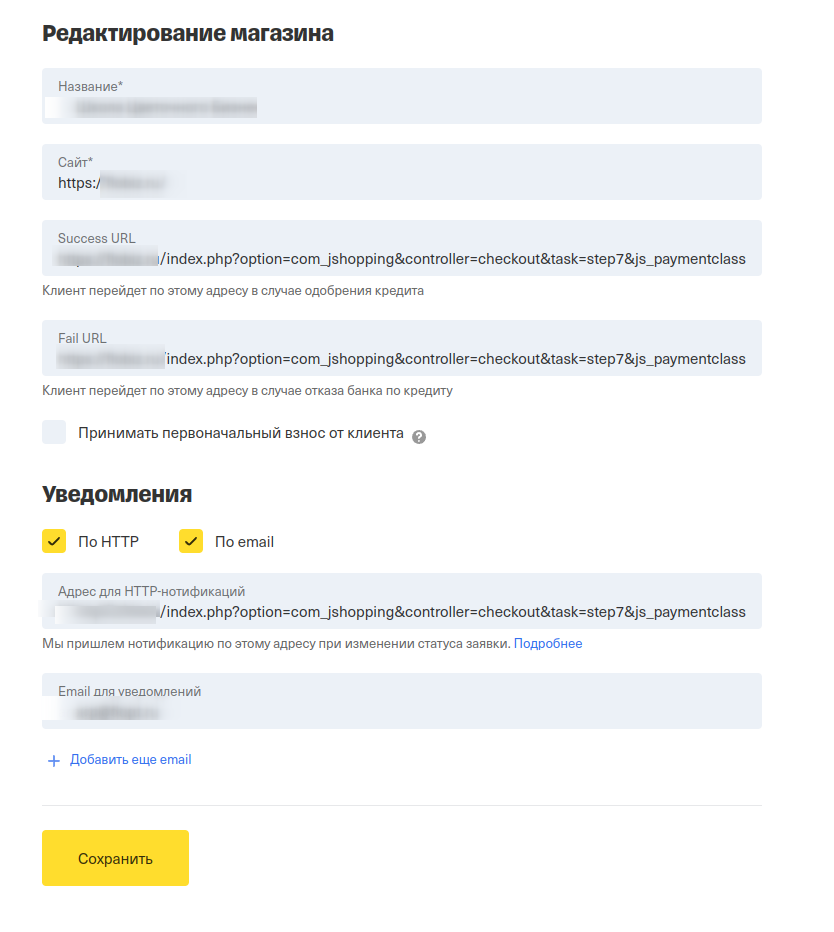
Тестирование интеграции плагина с банком Тинькофф
Как я говорил ранее, демо режиму работы плагина мы выделим отдельный раздел в данной инструкции.
В процессе тестирования имеют место быть две ключевых задачи:
1) Проверить передаются ли данные с сайта на сторону банка Тинькофф и открывается ли форма подачи заявки на кредит после перехода из корзины на сайт банка
2) Проверить меняется ли статус заказа после одобрения заявки
Если с первым пунктом особых проблем не возникает, то пункт два может вызвать определенные трудности.
Для проверки корректной интеграции с банком Тинькофф необходимо перевести способ оплаты в демо режим, после чего станут доступны два выпадающих списка.
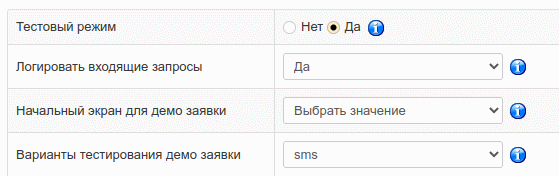
Начальный экран для демо завки оставляем без изменений, а в списке «Варианты тестирования демо заявки» выбираем значение «sms».
Далее делаем тестовый заказ и в процессе оформления заявки проходим все шаги, заполняем все данные и подписываем договор.
Обратите внимание! SMS приходить не будут, в поля для подтверждения смс кода необходимо будет вводить любые числа в количестве указанном под полем.
После тестового подписания договора, со стороны банка Тинькофф будет отправлено HTTP уведомление на ваш сайт и статус заказа изменится на тот, который вы указали в настройках способа оплаты.
Заключение
Настройка интеграции плагина не вызывает сложностей, однако имеет определенные нюансы. Если у вас возникли сложности с настройкой плагина, пишите. Буду рад помочь. Вопросы можно задавать, как через форму обратной связи, так и в группе в социальной сети «VK» по ссылке ниже:
С уважением, Владимир Егоров




